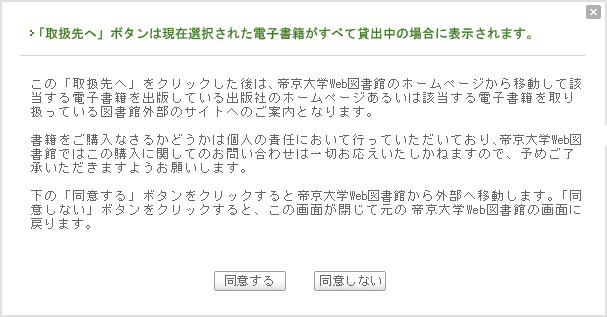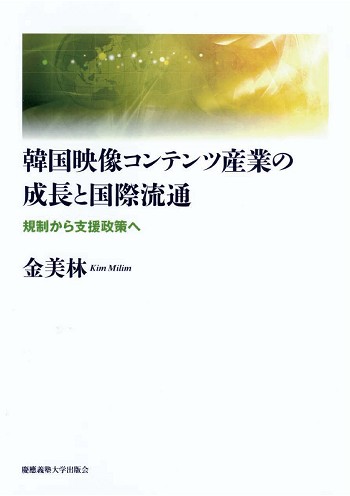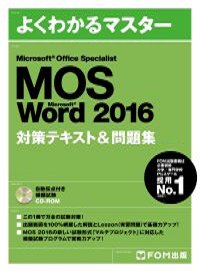
Microsoft Office Specialist Microsoft Word 2016 対策テキスト&問題集 (よくわかるマスター)
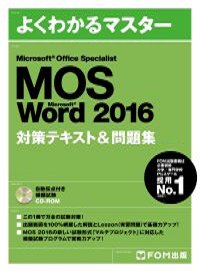
MOS試験の内容を1冊ですべてカバーでき、実戦力を養うことのできる万全のテキストです。
出題範囲の機能の操作方法や押さえておきたいポイントを丁寧に解説しています。
さらに、新しいMOS 2016の試験形式「マルチプロジェクト」に対応した模擬試験を収録しています。
模擬試験を繰り返し解くことによって、着実に実力を身に付け、MOS試験合格を目指すことができます。
●出題範囲を100%網羅!
出題範囲の機能すべての解説とLesson(実習)を用意。
解説で概要を学んでLessonに解答するという学習スタイルで出題範囲の機能をひとつずつ隈なく確実に学習。
●本試験さながらの模擬試験を体験!
添付のCD-ROMには、新しいMOS 2016の試験形式「マルチプロジェクト」に対応した模擬試験プログラムを収録。
模擬試験を繰り返し行うことで、試験形式に慣れることができるので、本試験で緊張したり焦ったりせず、冷静に落ち着いて試験に臨むことができます。
●試験中でも各問題を採点できる自動採点プログラム!
模擬試験プログラムを利用すると、試験中に各問題の採点結果を確認することができます。
その場で採点結果を確認できるので、間違った問題がすぐにわかります。
●復習モード機能を強化! 自分が操作したファイルを使って復習できる!
自分が操作したファイルを使って不正解だった問題や付箋を付けた問題を復習できます。
自分が操作したファイルを使うからこそ、どの問題をどんな風に間違ったのかがひと目でわかります。
復習モード機能で苦手な問題を繰り返し学習でき、合格に向けて弱点を徹底的に克服できます。
●ランダム試験の搭載でより多くの試験パターンを体験!
第1~5回までの模擬試験問題からランダムに問題をピックアップして出題するランダム試験機能を搭載。
ピックアップされてくる問題は、本試験と同等の問題数、出題範囲は全範囲からです。
●ナレーション付きのアニメ―ションで操作方法を確認!
問題の操作方法をナレーション付きのアニメーションでしっかり解説。
アニメーションは、試験結果画面だけでなく試験中でも表示できるので、わからない問題があったら、その場ですぐに操作方法を確認できます。
●必見のMOS 2016攻略ポイント!
MOS 2016から採用された「マルチプロジェクト」とはどんな試験形式なのか、どんな特長があるのかをわかりやすく解説。
また、本試験に取り組む際に、どうすれば効果的に解答できるのか、どうすればうっかりミスをなくすことができるのかなど、気を付けたいポイントを確認できます。
本書をご利用いただく前に
学習の進め方
•1 MOS Word 2016の出題範囲
•2 受験日までの学習の進め方
•3 テキストの見方
•4 プリンターの設定
•5 ディスプレイの拡大率の設定
•6 CD-ROMのインストール
出題範囲1 文書の作成と管理
•1-1 文書を作成する
•1-2 文書内を移動する
•1-3 文書の書式を設定する
•1-4 文書のオプションと表示をカスタマイズする
•1-5 文書を印刷する、保存する
•確認問題
出題範囲2 文字、段落、セクションの書式設定
•2-1 文字列や段落を挿入する
•2-2 文字列や段落の書式を設定する
•2-3 文字列や段落を並べ替える、グループ化する
•確認問題
出題範囲3 表とリストの作成
•3-1 表を作成する
•3-2 表を変更する
•3-3 リストを作成する、変更する
•確認問題
出題範囲4 参考資料の作成と管理
•4-1 参照のための情報や記号を作成する、管理する
•4-2 標準の参考資料を作成する、管理する
•確認問題
出題範囲5 グラフィック要素の挿入と書式設定
•5-1 グラフィック要素を挿入する
•5-2 グラフィック要素を書式設定する
•5-3 SmartArt を挿入する、書式設定する
•確認問題
確認問題 標準解答
•出題範囲1 文書の作成と管理
•出題範囲2 文字、段落、セクションの書式設定
•出題範囲3 表とリストの作成
•出題範囲4 参考資料の作成と管理
•出題範囲5 グラフィック要素の挿入と書式設定
模擬試験プログラムの使い方
•1 模擬試験プログラムの起動方法
•2 模擬試験プログラムの学習方法
•3 模擬試験プログラムの使い方
•4 模擬試験プログラムの注意事項
模擬試験
•第1回模擬試験
•第2回模擬試験
•第3回模擬試験
•第4回模擬試験
•第5回模擬試験
MOS 2016攻略ポイント
•1 MOS 2016の試験形式
•2 MOS 2016の画面構成と試験環境
•3 MOS 2016の攻略ポイント
•4 試験当日の心構え
困ったときには
索引